무선 네트워크 확장 와이파이 증폭기 사용방법

시스템이 출시 당시 거의 대부분의 작업이 로컬에서 이뤄지다 현재는 네트워크의 성능의 향상으로 인하여 서버 혹은 다른 PC와 통신을 이루는 네트워크작업이 필수적입니다 네트워크 망이 없다면 아무것도 할 수 없을 정도로 인터넷망은 굉장히 중요한 위치에 자리잡았습니다 게다가 스마트폰의 보급으로 언제 어디서든 이동하면서도 네트워크를 사용할 수 있게 되었고 노트북 또는 스마트폰과 같이 무선으로 통신이 이뤄지는 장치에 인터넷을 활용하려면 와이파이는 가히 필수적 입니다
Wi-FI
Wireless Fidelity 의 약자로 무선으로 데이터를 주고받을 수 있는 기술을 의미하며 AP 장치가 유선 네트워크연결로 무선 신호를 출력해 각 디바이스가 와이파이를 수신하여 인터넷을 사용하는 신호를 말합니다
와이파이 더 자세히 알아보기▶
와이파이 신호 대역폭/채널 2.4Ghz 5Ghz 에 대해서
현재 시대에서는 시스템간 통신을 위해 랜 케이블을 통해 전세계 인터넷 망이 연결되어 데이터를 주고 받음으로써 상호 통신을 하는 시대에 살고있다, 유선 케이블 연결이 최초 대략 30년전인 19
crone.tistory.com
무선 네트워크 와이파이 신호는 AP라는 공유기 장치가 필요하게 되는데 해당장치는 이동되는것이 아니라 한자리에서 고정되어 출력해낼 수 있는 와이파이 범위가 결정되어 있으므로 와이파이 거리에 닿지않는 장치는 무선 신호가 느리거나 잡히지않는 등의 문제가 발생되며 원활하게 사용하려면 증폭기를 사용하여야 합니다
와이파이 증폭기
와이파이 신호를 출력해주는 장치인 공유기와 그리 먼거리가 아닌 위치에 설치하고 신호를 받아 한번더 출력해주는 형태로 와이파이 범위를 늘리고자 하는경우 사용됩니다

증폭 장치가 와이파이신호를 받아 한번더 출력해주는 역할을 수행하여야 하므로 범위에 벗어나는 위치에 설치되거나 신호가 약한 위치에 설치되는경우 정상적인 이용이 불가하므로 설치 위치는 반드시 잘 선택되어야 하며 증폭기 장치를 구입하여 증폭 시킬 수도 있고 남는 공유기를 활용하여 와이파이 신호를 강력하게 만드는 방법이 있으므로 두가지 모두 알아보도록 하겠습니다

제조사마다, 모델마다 서로 다른생김새를 가지고있지만 일반적으로는 위의 이미지와 같이 안테나가 달려있으며 전원 코드를 바로 꽂을 수 있도록 설계되어 전원공급만 해준다면 바로 출력이 가능하도록 되어있습니다
글을 읽는 독자 중 와이파이 신호를 못잡는것이 거리에 의한 문제인지, 신호를 못잡는 장치의 문제인지는 가까운거리에서 와이파이 신호를 잡고있는지 테스트해보는것이 좋겠으며 노트북이나 데스크톱에서의 와이파이 연결 불가 문제는 랜카드 추가 설치나 랜카드 드라이버 재설치를 통한 처리가 가능하니 아래의 글 참고하시는편이 좋겠습니다
윈도우10 노트북 WIFI 무선 네트워크 안될 때, 와이파이 목록에 잡히지 않음
컴퓨터를 이용하는데에 있어 현재와같은 정보화시대에 인터넷연결은 선택이아닌 필수라고 할 정도로 인터넷이 연결되지않는다면 할 수 있는것들이 굉장히 제약적인 상태가 된다, 데스크톱의
crone.tistory.com
무선 증폭기 설치방법
필수적으로 기본우로 출력되는 와이파이 출력장치인 공유기는 준비되어 있는상태로 무선 증폭기 장치를 구입하도록 하며 가급적 안테나가 달려있는 모델이 좋겠고 설치할 환경에 사이즈는 적합한지를 체크하여 구입하도록 합니다

서로의 장치를 연결시키고자 한다면 WPS기능을 이용하여 서로 무선네트워크에 연결될 수 있도록 설정하도록 합니다
WPS란 와이파이 보안 연결 기능으로써 궁금하신분은 아래의 링크를 참고 바랍니다
와이파이 보안 연결 WPS 기능 이란
인터넷 네트워크는 지난 사람들의 생활 패턴, 일하는 형태 그리고 정보의 습득을 위한 공부 및 개인적인 여가 시간을 할애 하는 데에도 많은 변화를 가져왔으며 이전에 사용되
crone.tistory.com
WPS 버튼을 통해 첫 연결은 연결이 정상적으로 되었는지를 확인하기 위해 공유기 근처에서 증폭기를 연결하여 WPS버튼을 각각 눌러 연결 시도한 뒤 확장하고자 하는 희망 위치로 위치를 옮겨 확장하도록 합니다

증폭기는 WPS 기능을 통해 아주 손쉽게 확장이 가능한데 이는 넓은 공간에서의 제약적인 와이파이 신호로 사무실이나 가정집에서 특정 위치에서는 와이파이가 잡히지 않는 이슈를 해결할 수 있으므로 꼭 무선네트워크의 활용이 가능해야 하는 위치라면 증폭기를 설치하도록 합니다
남는 공유기를 통한 증폭 방법
근래 출시되는 공유기들은 거의 대부분 "무선 멀티브릿지" 기능이 존재하게 되는데 해당 기능은 무선 신호를 수신받아 추가로 동일한 대역대의 신호로 다시 뿌려주는 역할을 하게 됩니다 물론 공유기 장치가 하나 더 있는경우라면 남는 공유기에서는 공유기능을 뺀 DHCP 설정을 해제하여 유선연결이 바람직하겠지만 공간상의 이슈로 유선 연결이 불가하다면 멀티브릿지 기능을 활용하는것도 좋습니다.
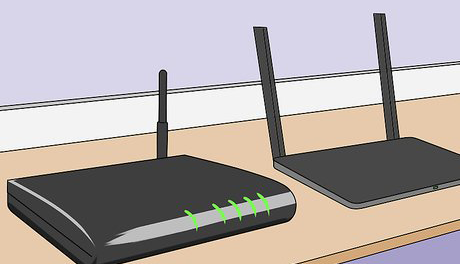
멀티 브릿지 기능은 무선 기능을 지원하는 공유기 모델에서만 사용이 가능하며 멀티 브릿지 기능을 활성화 함으로써 같은 대역의 네트워크를 늘려주는 역할을 하게 되며 해당 설정은 증폭할 서브 공유기에서 아래와같이 설정합니다.
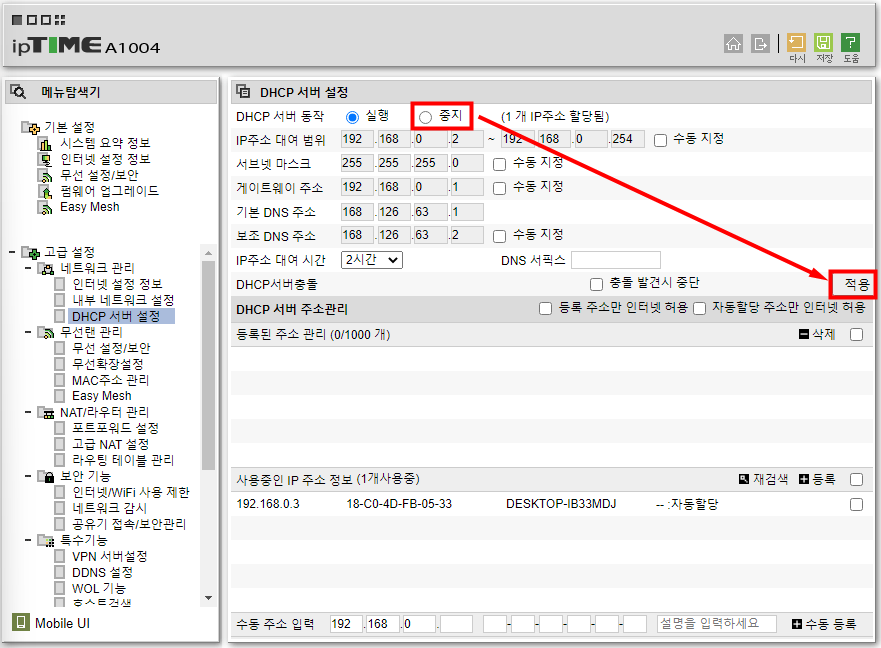
iptime 모델 기준으로 설명 되자면 DHCP라는기능은 외부네트워크 망에서 들어오는 ip를 내부 ip로 각각 할당 혹은 임대하여 관리하는 기능을 말하는데 해당기능을 중지시키면 공유기의 기능은 해제하고 단순하게 허브의 역할을 수행하게 됩니다
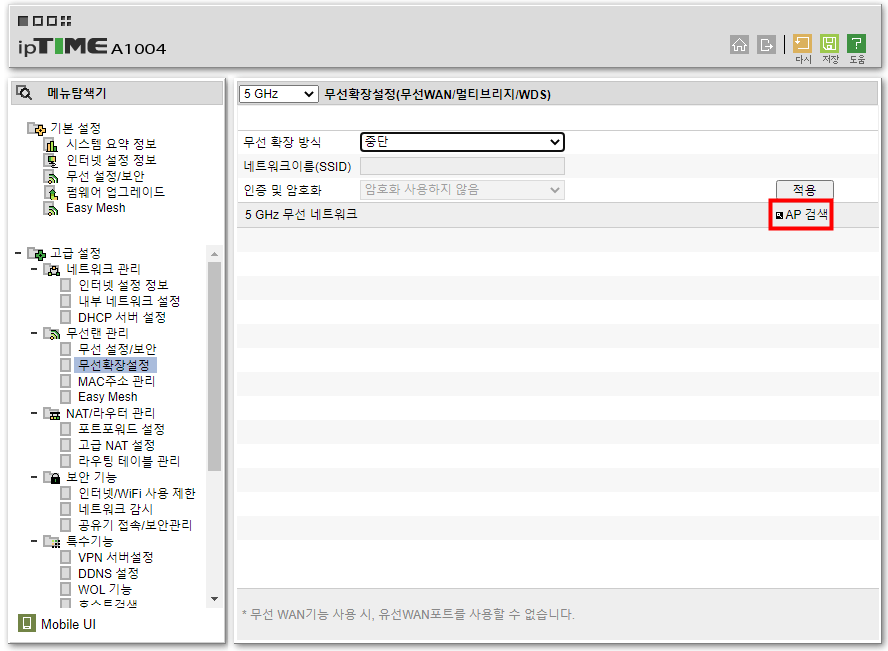
무선확장설정 항목에서 AP 검색 항목을 선택하여 네트워크를 설정해 준다면 무선을 통해 동일 네트워크에 연결됩니다
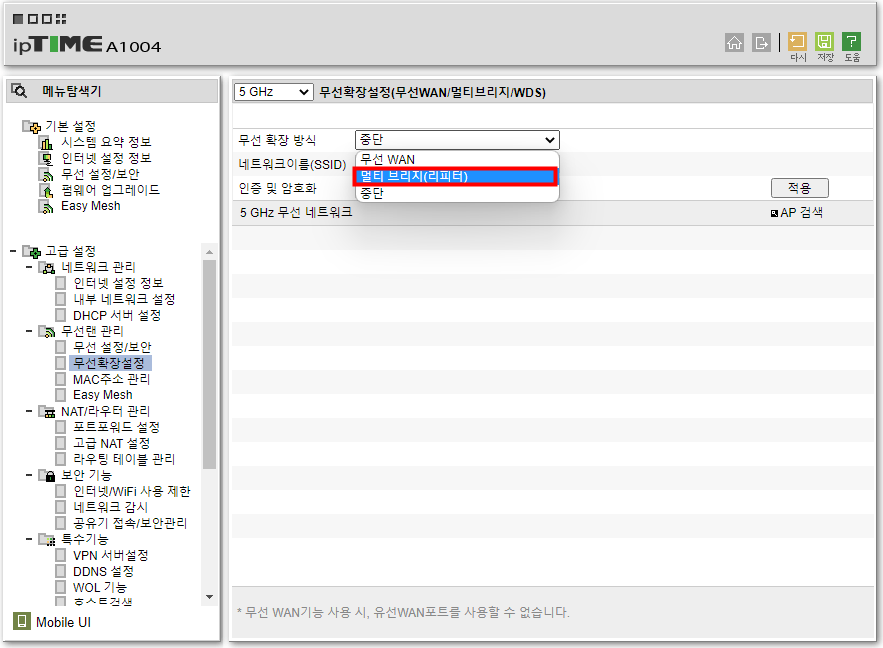
해당 장치에서는 WAN 의 연결이 필요없이 허브 역할을 수행할 수 있으며 무선 와이파이 거리가 증폭됨과 동시에 유선 포트도 지원하는 공유기라면 LAN을 통해 다른 시스템 장치에도 연결하여 네트워크를 사용할 수 있습니다